
Méthode 1: touche Maj
Les touches collantes sont désactivées de la même manière que la clé est activée - la touche Maj enfoncée. Cliquez dessus 5 fois pour arrêter la fonction. Si le système inclut un support sonore avec quelques clés tout en collant, vous entendrez un bref signal indiquant une performance réussie.Méthode 2: Paramètres Windows
Grâce à l'application Paramètres standard, vous pouvez configurer le collage des touches et contrôler la fonction de la fonction.
- Développez «Démarrer» et cliquez sur l'icône du matériel pour entrer dans les "paramètres".
- Accédez au menu "Fonctions spéciales".
- Faites défiler jusqu'au panneau de gauche à la section «Interaction» et allez à partir d'ici au «clavier».
- Trouvez le bloc "Utiliser la clé de clé" et faites glisser le régulateur en cliquant dessus. Vous pouvez également afficher d'autres options si vous envisagez d'utiliser la fonction future.


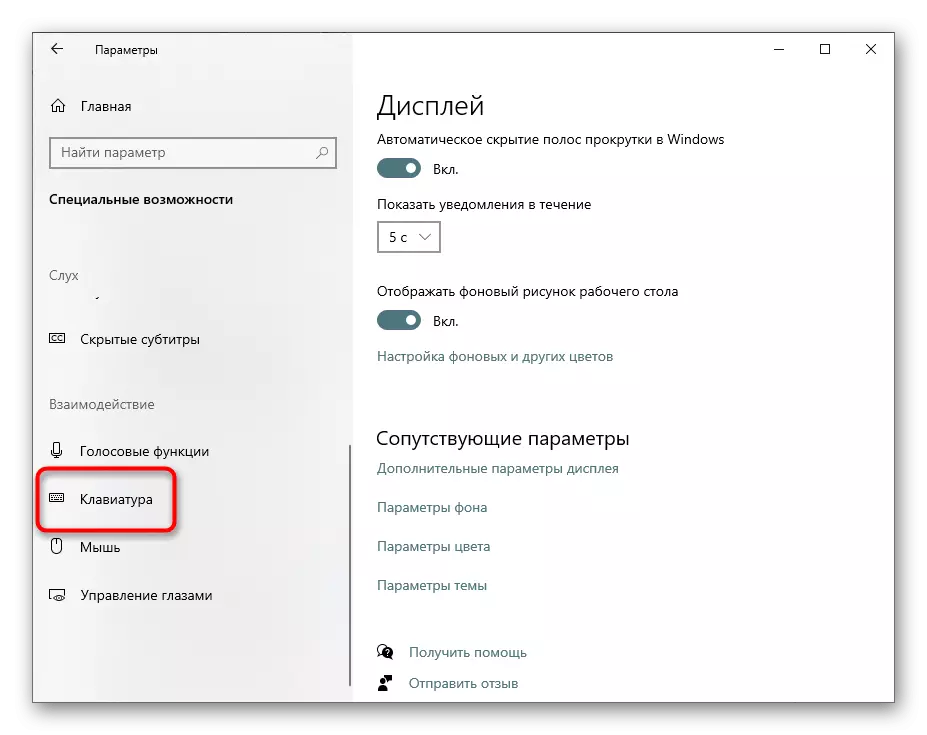

Méthode 3: Icône Trey
Avec les paramètres de réglage standard, l'activation des touches crée une icône dans le plateau situé dans la barre des tâches. Il peut être immédiatement près d'autres icônes ou cacher dans une mini-fenêtre.
- Trouvez-le là et double-cliquez sur le bouton gauche de la souris.
- La section "Panneau de configuration" s'ouvrira, où il sera immédiatement invité à configurer cette fonctionnalité. Supprimez la case à cocher à partir de "Activer la clé de clé" et cliquez sur "OK".
- À propos, vous pouvez également utiliser cette application à l'avenir si les "paramètres" ne vous convient pas. Pour ce faire, trouvez le "Panneau de configuration" à travers le "Démarrer".
- Allez au centre pour des opportunités spéciales.
- Trouvez le menu "léger avec le clavier".
- Il y a les paramètres qui vous intéressent, juste un peu de page étranger.
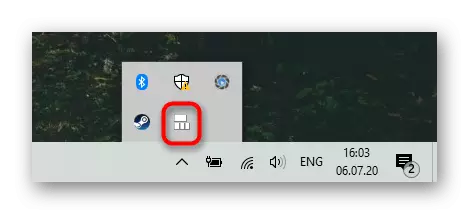
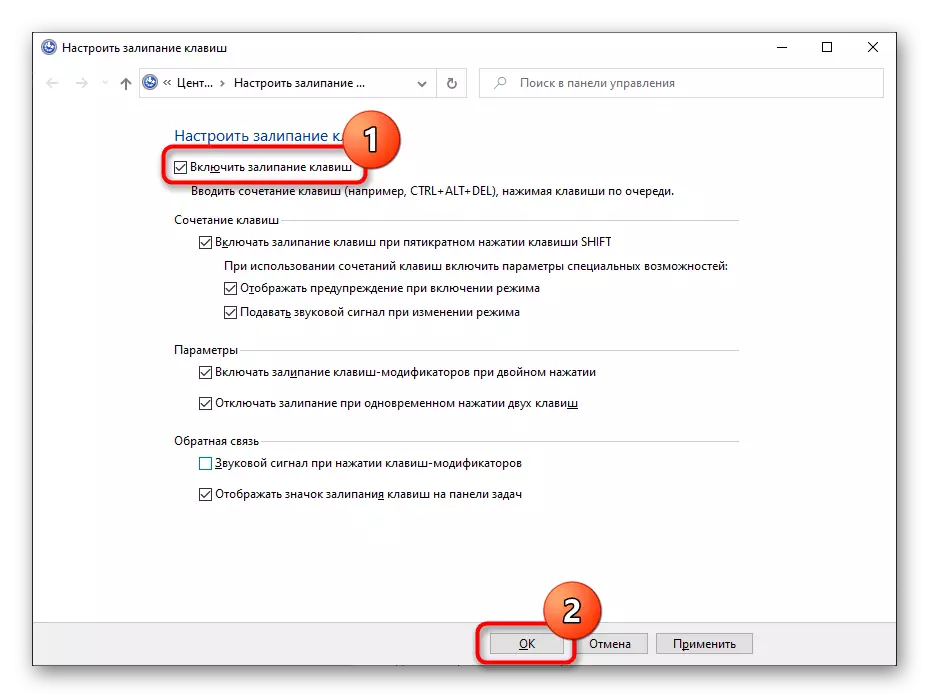


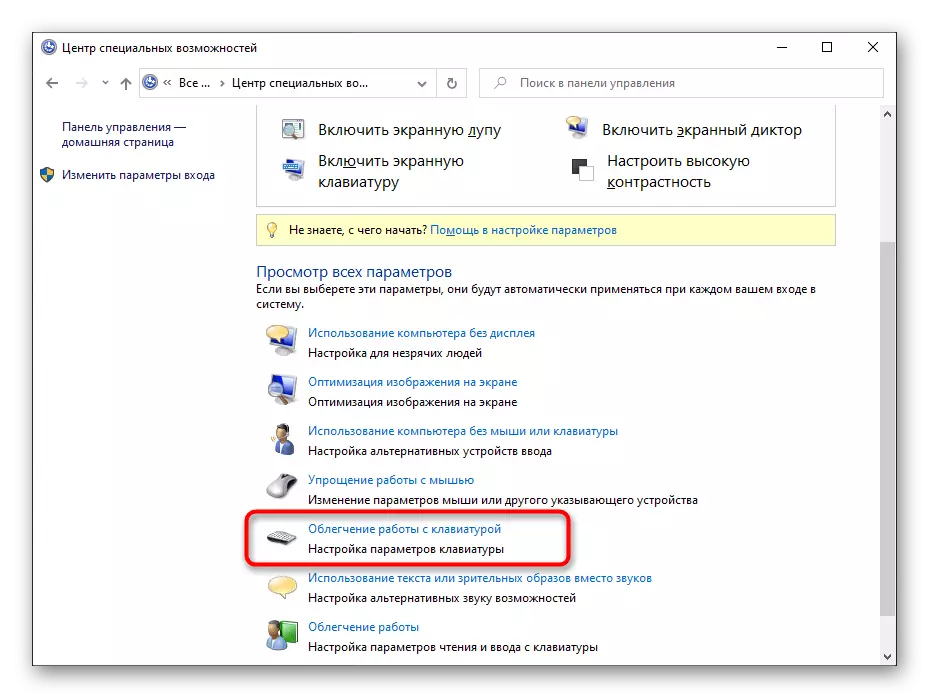
Que faire si les touches brillantes ne sont pas désactivées
Parfois, ces méthodes ne peuvent pas être éteintes de la collage - Très souvent, la fonction est activée à la prochaine session Windows. Dans une telle situation, les éléments suivants peuvent aider.Activation et désactivation des paramètres de la pente
Essayez d'entrer "Paramètres" ou "Panneau de configuration" et inclut tous les points responsables de la collage. Redémarrez l'ordinateur, puis déconnectez toutes les options de la même manière. Re-redémarrer des PC. Cette option est parfois efficace pour les utilisateurs qui ferment la clé de navire.
Réglage de la puissance du clavier
Certains modèles de clavier, le problème considéré apparaît en raison de conflits logiciels. Éliminez-les aide à changer un paramètre de puissance.
- Appuyez sur PCM sur "Démarrer" et accédez au gestionnaire de périphériques.
- Trouvez la liste de clavier et développez-la. Appelez les propriétés du périphérique connecté en cliquant dessus deux fois avec le bouton gauche de la souris.
- Passez à l'onglet "Gestion de l'alimentation" et supprimez la case à partir de "Autoriser ce périphérique de sortir un ordinateur à partir du mode veille". Enregistrez et fermez le bouton «OK».
- De plus, vérifiez si la touche colle les touches de la session en cours. Sinon, désactivez-les, redémarrez Windows 10 et vérifiez si le problème a été éliminé.
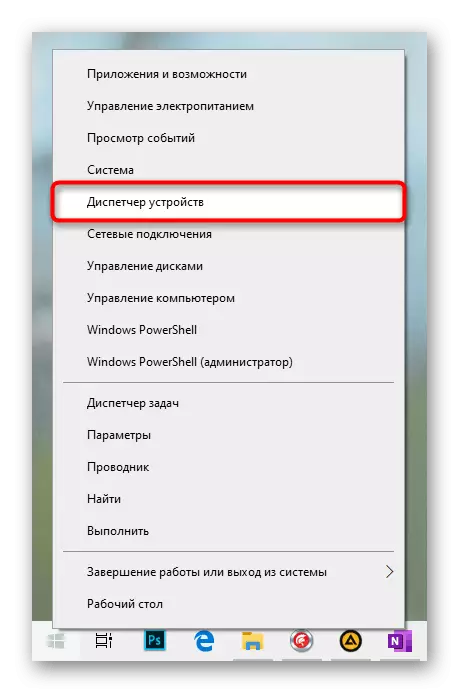


Résoudre les problèmes de conducteur
Parfois, le problème appelle le logiciel du clavier. Ensuite, vous devez essayer de trouver une source source.
Pilote de mise à jour
- Ouvrez à nouveau le "Gestionnaire de périphériques" et trouvez votre clavier là-bas. Cliquez dessus avec le bouton droit de la souris et sélectionnez "Mettre à jour le pilote".
- Profitez de la recherche automatique.
- Si le logiciel n'a pas besoin d'être mis à jour, vous recevrez une notification correspondante, après quoi accédez aux sections suivantes de cet article. Lorsque le pilote est toujours mis à jour, redémarrez le PC et vérifiez si les touches brillantes déconnectées.
- Les porteurs d'ordinateurs portables peuvent également télécharger une nouvelle version du pilote à partir du site officiel du fabricant de périphériques, mais les utilisateurs de bureau avec un clavier séparé n'auront guère de pratique: en règle générale, le site officiel a une application de marque pour une gestion supplémentaire (création Les macros, rétroéclairage), et il est à peine Lee peut causer un dysfonctionnement.
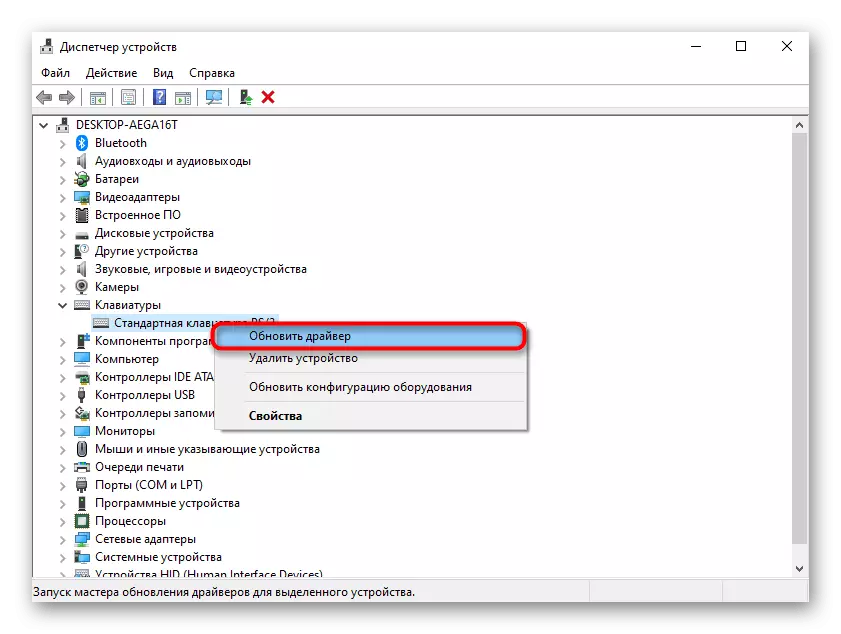
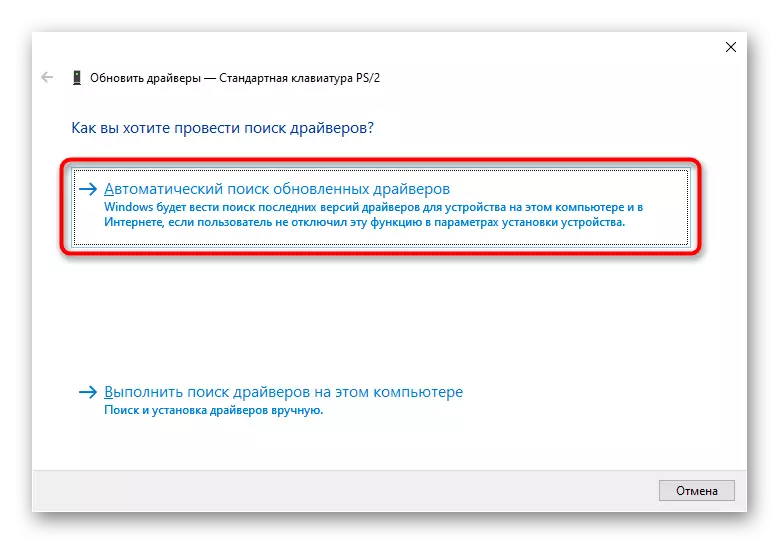

Supprimer le pilote de clavier
La méthode avec la mise à jour n'aide pas souvent, car dans la plupart des cas, les mises à jour du pilote pour cet appareil ne sont tout simplement pas. Dans une telle situation, il est préférable de réinstaller le pilote standard qui installe automatiquement Windows. Pour ce faire, il suffit de supprimer le pilote, après quoi le système d'exploitation lui-même le rétablira lors du prochain PC.
- Dans le gestionnaire de périphériques, recherchez le clavier, cliquez dessus, cliquez dessus et utilisez l'élément de périphérique Supprimer.
- Répondre dans une affirmative dans une fenêtre d'avertissement.
- Envoyez un ordinateur pour redémarrer.
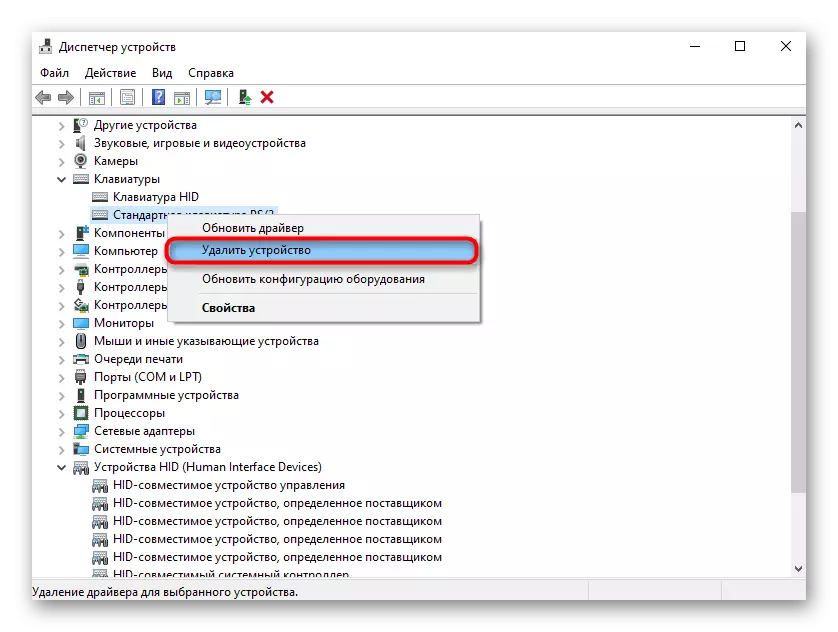
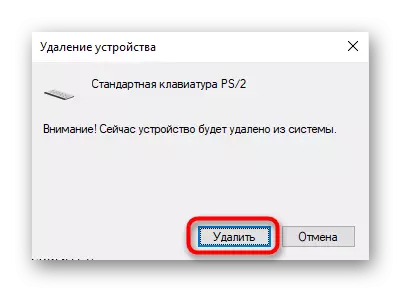
N'oubliez pas que les clés ne sont pas toujours une conséquence des paramètres appropriés dans le système d'exploitation. Les touches collantes chaotiques peuvent signifier un problème mécanique, par exemple, en raison d'un dysfonctionnement de la poussière séchée ou du dispositif.
Voir aussi: Nettoyez le clavier à la maison
